よくあるご質問
キーワードから探す
- FAQ検索
- ID検索
カテゴリから探す
- よくあるご質問
- 詳細
[ILP共通]ISManagerの[サーバー接続設定]で「状態が取得できません」となる
InterSafe Managerの[サーバー接続設定]で「状態が取得できません」となる
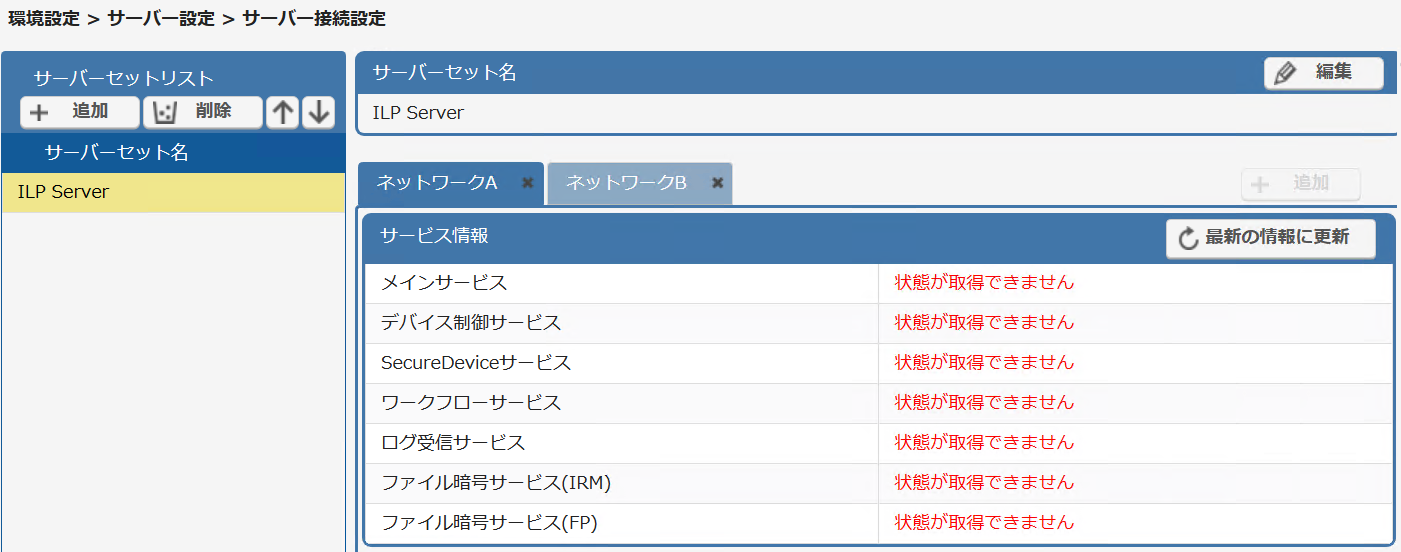
※文中のドライブ/パス等は環境に合わせ、読替え/変更をお願いします。
InterSafe Managerの[環境設定]-[システム設定]-[サーバー接続設定]タブで「最新の情報に更新」すると
「状態が取得できません」となる場合は、以下のようなケースが考えられます。
1.InterSafe ManagerからInterSafe Serverに接続できない
この場合は同じ画面の「プロキシ設定」に問題がある場合が考えられます。
一度設定を空白(ポート番号は「0」)にして適用ボタン押下後「最新の情報に更新」
を行ってみてください。
2.InterSafe Serverが正常に稼働していない
C:\Program Files\Apache Software Foundation\Tomcat 8.x\logs\tomcat8-stderr.yyyy-mm-dd.log
に「参照の解決中に予測しない例外が発生しました」などのエラーが記録されます。
※ 記録される時間はUTCです。+9:00してご覧ください。
2-1.対処事例1
以下の方法で、一度アプリケーションプログラムを再度展開し直してみてください。
1)サービスより「Apache Tomcat 8.x Tomcat8」を停止します。
2) 以下の関連フォルダを削除します。
※文中のドライブ/パス等は環境に合わせ、読替え/変更をお願いします。
InterSafe Managerの[環境設定]-[システム設定]-[サーバー接続設定]タブで「最新の情報に更新」すると
「状態が取得できません」となる場合は、以下のようなケースが考えられます。
1.InterSafe ManagerからInterSafe Serverに接続できない
この場合は同じ画面の「プロキシ設定」に問題がある場合が考えられます。
一度設定を空白(ポート番号は「0」)にして適用ボタン押下後「最新の情報に更新」
を行ってみてください。
また InterSafeManagerの操作にはActiveXコントロールの利用が必須です。
ActiveXフィルターの設定をご確認ください。
ActiveXフィルターの設定をご確認ください。
※[ツール] > [セーフティ] > [ActiveX フィルター] の横にチェック マークが付いていないことを
確認してください。その他、ActiveXコントロールの実行を制限している場合は一時的に解除を
して改善するかご確認ください。
確認してください。その他、ActiveXコントロールの実行を制限している場合は一時的に解除を
して改善するかご確認ください。
2.InterSafe Serverが正常に稼働していない
C:\Program Files\Apache Software Foundation\Tomcat 8.x\logs\tomcat8-stderr.yyyy-mm-dd.log
に「参照の解決中に予測しない例外が発生しました」などのエラーが記録されます。
※ 記録される時間はUTCです。+9:00してご覧ください。
2-1.対処事例1
以下の方法で、一度アプリケーションプログラムを再度展開し直してみてください。
1)サービスより「Apache Tomcat 8.x Tomcat8」を停止します。
2) 以下の関連フォルダを削除します。
C:\Program Files\Apache Software Foundation\Tomcat 8.x\webapps\
\ISManager
\ISServer
\ISUpdateServer
\ISILPWeb
\ISWorkflow
\ISManager
\ISServer
\ISUpdateServer
\ISILPWeb
\ISWorkflow
※ご利用のバージョンによって、存在するフォルダが異なります。
4) InterSafe Managerの[サーバー接続設定]でサービス情報をご確認ください。
※ PostgreSQLを別サーバーへ導入されている場合はFAQ4519に沿って設定変更が必要です。
2-2.対処事例2
F-secureなどのアンチウイルスにより、サービスが起動しない場合は以下の対応を行います。
・アンチウイルスから以下フォルダ除外
C:\Program Files (x86)\Apache Software Foundation\Apache2.x
C:\Program Files\Apache Software Foundation\Tomcat 8.x
C:\Program Files\PostgreSQL\10
・サービスの遅延起動に変更
Apache2.x
Apache Tomcat 8.x Tomcat8
postgresql-x64-10 - PostgreSQL Server 10
2-3.その他
ログを確認しますので、以下フォルダ以下を圧縮し、送付してください。
C:\Program Files\Apache Software Foundation\Tomcat 8.x\logs\
※予めサービスより「Apache Tomcat 8.x Tomcat8」を停止してください。
3.独自証明書がJavaのキーストアに追加されていない
上記フォルダが存在する場合は、削除してください。
3) サービスより「Apache Tomcat 8.x Tomcat8」を開始します。4) InterSafe Managerの[サーバー接続設定]でサービス情報をご確認ください。
※ PostgreSQLを別サーバーへ導入されている場合はFAQ4519に沿って設定変更が必要です。
2-2.対処事例2
F-secureなどのアンチウイルスにより、サービスが起動しない場合は以下の対応を行います。
・アンチウイルスから以下フォルダ除外
C:\Program Files (x86)\Apache Software Foundation\Apache2.x
C:\Program Files\Apache Software Foundation\Tomcat 8.x
C:\Program Files\PostgreSQL\10
・サービスの遅延起動に変更
Apache2.x
Apache Tomcat 8.x Tomcat8
postgresql-x64-10 - PostgreSQL Server 10
2-3.その他
ログを確認しますので、以下フォルダ以下を圧縮し、送付してください。
C:\Program Files\Apache Software Foundation\Tomcat 8.x\logs\
※予めサービスより「Apache Tomcat 8.x Tomcat8」を停止してください。
3.独自証明書がJavaのキーストアに追加されていない
独自(自己)証明書でhttps通信されている場合、javaが正式なルート証明書と認識できないため、
作成した証明書をjavaのキーストアに追加する必要があります。
(例)
"C:\Program Files\Java\jdk8u202-b08\jre\bin\keytool.exe" -keystore "C:\Program Files\Java\jdk8u202-b08\jre\lib\security\cacerts" -importcert -alias root -file "C:\Program Files\Apache Software Foundation\Apache2.4\bin\server.crt“
※キーストアのパスワードには「changeit」を入力します。
4.正しいIPアドレスまたは、ホスト名が入力されていない
サーバー接続設定はISクライアントからISサーバへ接続するための接続情報となります。
接続先情報が誤っている場合は、正しい値を設定してください。
[環境設定 > サーバー設定 > サーバー接続設定]>[接続先ホスト名またはIPアドレス]、[ポート番号]、[プロトコル]
※インストールマニュアルに記載されている「ilp.alsi.co.jp」はあくまで一例です。ご利用中の環境に合わせて変更してください。
作成した証明書をjavaのキーストアに追加する必要があります。
(例)
"C:\Program Files\Java\jdk8u202-b08\jre\bin\keytool.exe" -keystore "C:\Program Files\Java\jdk8u202-b08\jre\lib\security\cacerts" -importcert -alias root -file "C:\Program Files\Apache Software Foundation\Apache2.4\bin\server.crt“
※キーストアのパスワードには「changeit」を入力します。
4.正しいIPアドレスまたは、ホスト名が入力されていない
サーバー接続設定はISクライアントからISサーバへ接続するための接続情報となります。
接続先情報が誤っている場合は、正しい値を設定してください。
[環境設定 > サーバー設定 > サーバー接続設定]>[接続先ホスト名またはIPアドレス]、[ポート番号]、[プロトコル]
※インストールマニュアルに記載されている「ilp.alsi.co.jp」はあくまで一例です。ご利用中の環境に合わせて変更してください。
対象バージョン
対象ビルド
一般情報
関連するご質問
- よくあるご質問
- 詳細

